WhatsApp Web هي الطريقة السهلة لاستخدام WhatsApp على أي جهاز كمبيوتر في العالم ، طالما كان لديك هاتفك لتسجيل الدخول. بمجرد إعداد WhatsApp Web على جهاز الكمبيوتر الخاص بك ، فإن هذه النصائح والحيل ستجعله أفضل.
لقد قمنا بالفعل بتغطية أساسيات استخدام WhatsApp Web ، وما يُمكن وما لا يُمكنه فعله ، وكل ما تحتاج إلى معرفته عن WhatsApp Web. حان الوقت الآن لتحسين WhatsApp Web ببعض النصائح والحيل البسيطة.
حيث يستخدم الكثيرون تطبيق WhatsApp على الويب على نطاق واسع. إذا كنت تعمل على جهاز الكمبيوتر الخاص بك ، فإنه يجعل التواصل سهلاً إلى حد ما لأنه يلغي الحاجة إلى النظر إلى هاتفك في كل مرة. فكل ما تحتاجه هو هاتف واتصال بالإنترنت على كل من أجهزتك. على الرغم من أنك قد تستخدمه طوال الوقت ، إلا أن هناك طرقًا يُمكنك من خلالها استخراج أقصى استفادة منه. على سبيل المثال ، باستخدام اختصارات لوحة المفاتيح ، وقفل WhatsApp Web ، واستخدام حسابات متعددة ، وما إلى ذلك. لذا ، إليك أفضل النصائح والحيل الخاصة بـ WhatsApp Web.

أفضل النصائح والحيل على WhatsApp Web
1. البحث عن الرموز التعبيرية
الرسائل النصية عادةً ما تكون كافية في أغلب الأوقات ، لكن Emojis تُضيف التوابل إلى الدردشات. بدلاً من الكتابة ، أُفضل إرسال إيموجي مبتسم لأنه عاطفي جدًا. بينما يحتوي WhatsApp على متصفح Emojis صغير على يسار مربع الدردشة ، فإن استخدام الماوس للتصفح هو خطوة إضافية أكرهها تمامًا. طريقة أسرع هي استخدام علامة “colon (:)“. اضغط مع الاستمرار على Shift + : واكتب الإنفعال الذي تُريده للرموز التعبيرية.
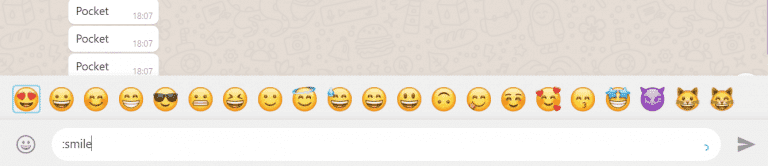
على سبيل المثال ، عندما أكتب “:smile” ، سيؤدي ذلك إلى فتح موجه يوضح جميع الرموز التعبيرية المطابقة. يُمكنك التصفح باستخدام مفتاح السهم. اختر ما تُريد واضغط على Enter.
2. تحويل النص إلى رموز تعبيرية
WhatsApp ليس بهذا الغباء عندما يتعلق الأمر بـ Emojis وهناك العشرات منها. كما أنه يُحول تعبيرات الانفعال (التعبيرات النصية) إلى الرموز التعبيرية تلقائيًا. إليك بعض الرموز الشائعة التي نستخدمها: (y) = 👍 ، (n) = 👎، :) = 🙂 ، إلخ. ومع ذلك ، إذا كنت لا تريد هذه الرموز التعبيرية الرائعة لأنك تُحب الرسائل النصية من المدرسة القديمة ، فيمكنك تعطيل هذا التحويل التلقائي من خلال استخدام إضافة بسيطة. إليك الطريقة.
- عليك تثبيت إضافة Tapermonkey ، ضمن Script Manager.
- الآن انتقل إلى WhatsApp Emoticon Preserver واضغط تثبيت.
- سيؤدي هذا إلى إنشاء خيار جديد في إضافة Tapermonkey المُتواجدة على اليمين.
- يمكنك النقر على الإضافة وتمكينها أو تعطيلها وفقًا لاستخدامك.
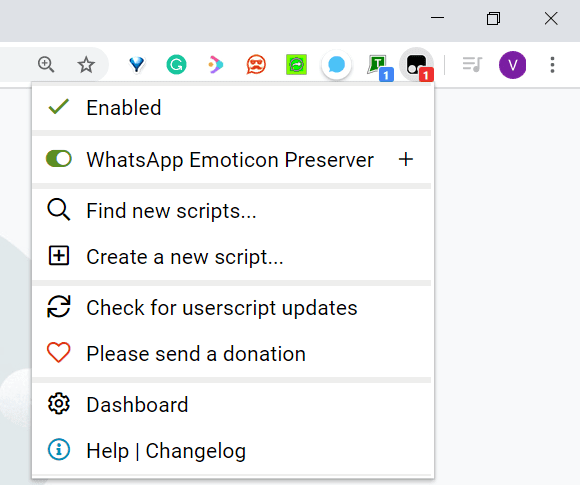
لاحظ أن هناك احتمالات بأن هذا الحل قد لا يعمل بالشكل المقصود على عدد قليل من المتصفحات.
3. استخدام حسابات WhatsApp متعددة
إذا كنت شخصًا يستخدم حسابين على WhatsApp لأي سبب من الأسباب ، فلا بد أنك واجهت مشاكل في عدم القدرة على فتح مثيلين من WhatsApp على متصفحك. أنا شخصياً لدي هاتف ببطاقتي SIM وأميل إلى إبقاء حساباتي نشطة. إليك كيفية القيام بذلك.
- انقر على القائمة العلوية اليمنى في Chrome.
- اختر نافذة التصفح المتخفي أو يُمكنك الضغط على
Ctrl + Shift + N. - الآن افتح WhatsApp Web وقم بتسجيل الدخول إلى الحساب الثاني تمامًا مثل استخدامك لعلامة التبويب العادية.
بدلاً من ذلك ، يُمكنك أيضًا استخدام ميزة الملف الشخصي على Chrome. يُتيح لك هذا بشكل أساسي إنشاء نسخة مستقلة حديثة من Chrome. لذا ، يُمكنك الآن فتح حساب WhatsApp ضمن ملف شخصي واحد في Chrome بينما حساب WhatsApp الآخر في ملف شخصي آخر. للقيام بذلك ، إليك الخطوات.
- انقر على أيقونة الملف الشخصي في الزاوية اليمنى العليا.
- انقر على الزر “إضافة” لإنشاء مثيل آخر من Chrome. هذا يشبه إلى حد ما تثبيت تطبيق Chrome جديد.
- افتح حساب WhatsApp الأول في نافذة Chrome السابقة والثاني في نافذة Chrome الجديدة.
4. اختصارات لوحة المفاتيح
تكون الاختصارات مفيدة دائمًا ويُمكنك إتقان التعامل مع التطبيق باستخدام عدد أقل من ضغطات المفاتيح وهذا ما سيُوفر الكثير من الوقت. تُتيح لك هذه الاختصارات فتح المحادثة ، وأرشفة الدردشة ، وما إلى ذلك. إليك بعض الاختصارات التي ستُساعدك كثيرًا.
Ctrl + Alt + N: لبدء محادثة جديدة.Ctrl + Alt + Shift +]: لفتح الدردشة التالية.Ctrl + Alt + Shift + [: للتبديل إلى الدردشة السابقة.Ctrl + Alt + E: لأرشفة الدردشة المحددة.Ctrl + Alt + Shift + M: تجاهل الدردشة.Ctrl + Alt + مفتاح المسافة: حذف الدردشة.Ctrl + Alt + Shift + U: وضع علامة كغير مقروءة.Ctrl + Alt + Shift + N: إنشاء مجموعة جديدة.Ctrl + Alt + P: فتح حالة الملف الشخصي.
تعمل اختصارات Windows الأساسية مثل Ctrl + (- / +) للتكبير والتصغير واختصارات النسخ واللصق والتراجع ، إلخ أيضًا على WhatsApp Web.
5. Zapp: WhatsApp Audio Speed & Volume
إذا كنت شخصًا مثلي يتلقى الكثير من الرسائل الصوتية ، ومعظمها يحتوي على محاضرات أو ملاحظات صوتية طويلة. يجب أن تعرف أنه من المتعب أن تضيع الكثير من الوقت على الإستماع إليها. بدلاً من ذلك ، من الضروري وجود ميزة تشبه خاصية تغيير السرعة المُتوفرة على YouTube . لا داعي للقلق ، Zapp هي إضافة تعمل بشكل لا تشوبه شائبة وتُضيف عناصر تحكم صوتية إلى WhatsApp Web.
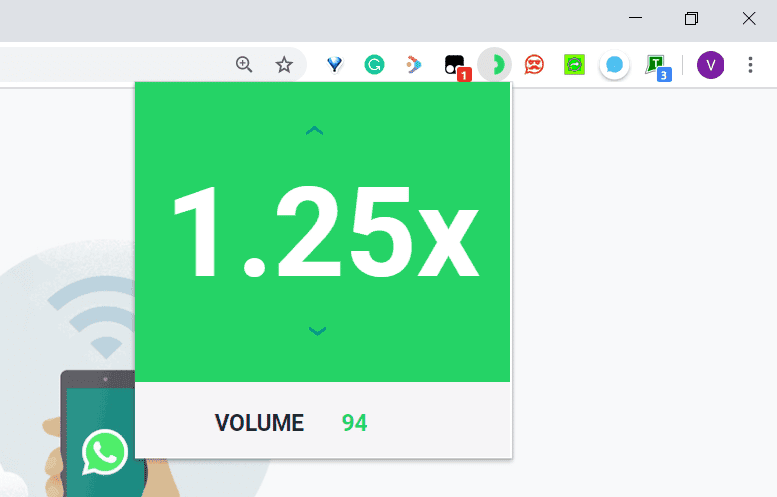
لاستخدام إضافة Zapp ، قم بتثبيتها وانقر على الرمز بعد فتح WhatsApp Web. سترى خيارين ، سرعة التشغيل وحجم الصوت. انقر فوق الخيار الذي تُريد تعديله باستخدام مفاتيح الأسهم أو من خلال تمرير الماوس.
الحصول على Zapp: WhatsApp Audio Speed & Volume
6. WAToolkit
إذا كنت مهووسًا بالأدوات المُساعدة ، فلا بد أنك سمعت بالفعل عن إضافة WAToolkit. في حالة عدم معرفتك ، فإنها تحتوي على مجموعة من الأدوات المُفيدة للمستخدمين المُتقدمين. أولاً ، يوجد إشعار سطح مكتب يعمل حتى بعد إغلاق علامة تبويب WhatsApp. ومع ذلك ، يتطلب ذلك تمكين إشعارات سطح المكتب من إعدادات WhatsApp Web.
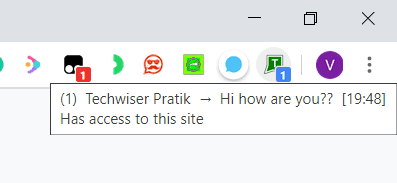
ميزة أخرى غريبة في متناول اليد هي عدد الرسائل غير المقروءة. يُمكنك التحقق من عدد الرسائل غير المقروءة الذي يتم عرضه على هيئة فقاعة منبثقة في رمز الإضافة. ويعرض إجمالي عدد الرسائل غير المقروءة جنبًا إلى جنب مع تفاصيل الرسالة أثناء التمرير فوق الرمز. التطبيق مفتوح المصدر ، لذلك إذا كنت مهتمًا بالاطلاع على الكود المصدري فيُمكنك ذلك.
الحصول على WAToolkit
7. Share to WhatsApp
إن مشاركة الوسائط على WhatsApp باستخدام الهاتف أمر سهل للغاية. ما عليك سوى النقر فوق مشاركة وتحديد الشخص الذي تُريد إرسال المحتوى إليه. ومع ذلك ، فإن المشاركة على WhatsApp Web تعمل بشكل مختلف قليلاً. على سبيل المثال ، إذا كنت تُريد مشاركة صفحة ويب ، فسيتعين عليك نسخ الرابط الخاص بها ثم مشاركته مع المستخدم المُحدد. هذه العملية ليست مُريحة للغاية.
لمعالجة هذا ، يُمكنك استخدام إضافة “Share to WhatsApp” ، التي تمنحك نفس خيار الهاتف المحمول على الويب. الآن عندما تفتح صفحة ويب ، ما عليك سوى النقر على الإضافة. سيؤدي هذا إلى فتح نافذة جديدة مع جهات الاتصال الحديثة وجهات الاتصال الأخرى ، بحيث يُمكنك مشاركة المحتوى معها على الفور. بهذه الطريقة لن تضطر إلى نسخ الرابط / لصقه يدويًا.
الحصول على Share to WhatsApp
8. WhatsHide
WhatsApp Web مكشوف أيضًا وقابل للتطفل مقارنةً بالهاتف. إحدى الطرق التي يمكنك من خلالها إخفاء الدردشة هي أرشفتها على الويب أو مطالبة أصدقائك بعدم إرسال الرسائل النصية إليك. لكن هذا يبدو وقحًا! طريقة أخرى لإخفاء المحادثات هي استخدام اضافة WhatsHide. والتي تُيح لك جعل الدردشة غير مرئية عن طريق إضافة كلمات رئيسية. على سبيل المثال ، إذا أضفت “صباح الخير” في WhatsHide ، فسوف تخفي جميع الدردشات التي تحتوي على هذه الكلمة الرئيسية حتى الواردة منها وغير المقروءة. وبالمثل ، يُمكنك إخفاء الدردشة عن طريق إضافة اسم المستخدم أيضًا.
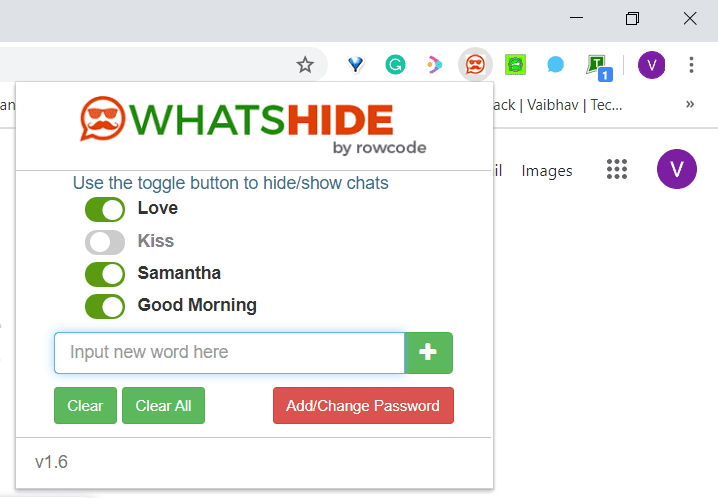
يُمكنك إضافة كلمات رئيسية إلى الإضافة بالنقر على الرمز الخاص بها. يُمكنك أيضًا إضافة اسم أو كلمة أو عبارة معينة. بمجرد القيام بذلك ، ستجعل الدردشة غير مرئية ، حتى بعد تلقي رسالة جديدة من هذا الشخص. يُمكنك إضافة العديد من الكلمات التي تُريدها ، وكذلك تمكينها / تعطيلها باستخدام مفتاح التبديل. علاوة على ذلك ، إذا كنت قلقًا من أن شخصًا ما قد يرى أو يغير هذه الكلمات الرئيسية ، يُمكنك تعيين كلمة مرور لتقييد الوصول إلى الإضافة أيضًا.
الحصول على WhatsHide
9. تمكين الوضع المظلم
لتمكين الوضع المظلم ، عليك فتح WhatsApp Web ومن أجل الوصول إلى حسابك عليك المسح الضوئي لرمز QR باستخدام هاتفك. يُمكنك القيام بذلك عن طريق تحديد خيار WhatsApp Web في قائمة المزيد لـ WhatsApp على هاتفك.
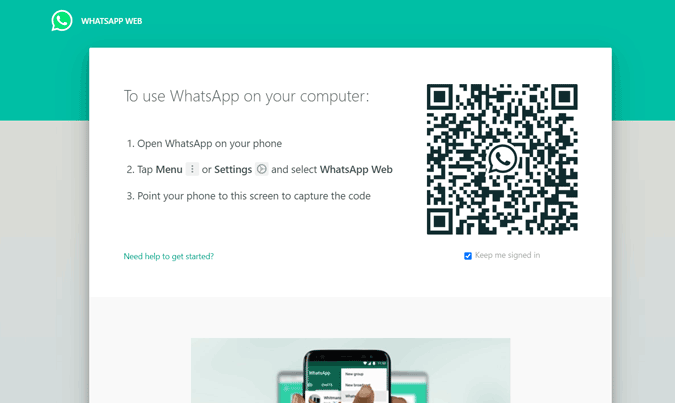
بمجرد تسجيل الدخول ، افتح قائمة المزيد على WhatsApp Web وحدد خيار “الإعدادات“.
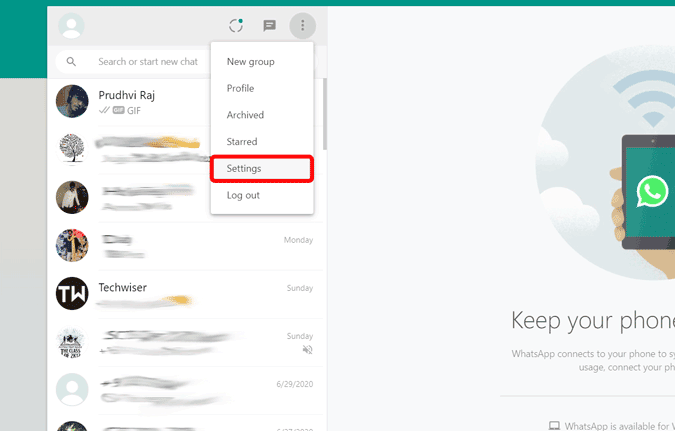
انقر على “السمة” لترى نافذة منبثقة تطلب منك اختيار السمة. ما عليك سوى تحديد الخيار “داكن” وانقر فوق “موافق“.
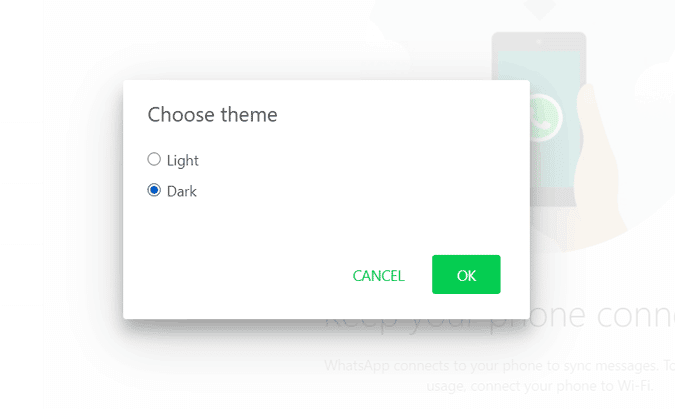
ها أنت ، يُمكنك الوصول إلى WhatsApp Web في الوضع المظلم. ومع ذلك ، فهذا الوضع ليس مظلمًا تمامًا بالشكل الذي تحصل عليه على نظام iOS ، بدلاً من ذلك فهو مزيج من اللون الرمادي الداكن والأبيض ، على غرار ما تحصل عليه على Android. وهذا الخيار سيُمكن فقط الوضع المظلم لهذه المنصة التي تستخدمها. إذا كنت ترغب في استخدام منصة أو متصفح آخر ، فأنت بحاجة إلى تنشيطه مرة أخرى يدويًا. يعمل هذا الخيار بشكل جيد حتى إذا كنت تستخدم تطبيقات مثل Station و Franz لأنها تفتح فقط إصدار الويب من WhatsApp في تطبيقاتها.
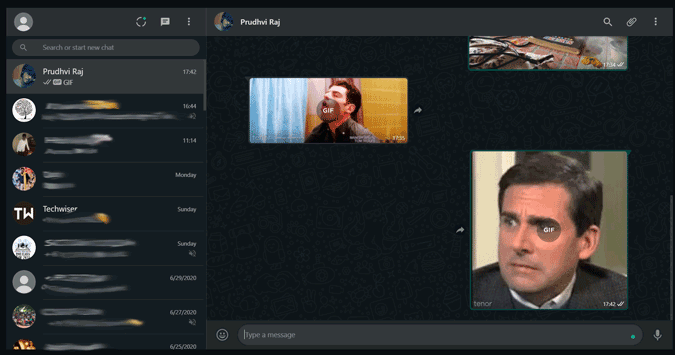
في حالة ، إذا لم يفلح ذلك بالنسبة لك ، فما عليك سوى الانتظار لبضع ساعات ، من المفترض أن ترى الخيار في الإعدادات.
الكلمات الختامية
هناك بعض الطرق السهلة التي يُمكنك من خلالها الاستفادة الكاملة من WhatsApp Web. إذا كنت مصابًا بعمى الألوان ، فيُمكنك تغيير لون علامات تسليم الرسالة وجعلها أغمق وأكبير قليلاً باستخدام Message Status for Color Blind. يُمكنك أيضًا تنزيل تطبيق سطح المكتب إذا كنت من عشاق استخدام WhatsApp. مع وضع ذلك جانبًا ، لأسباب تتعلق بالخصوصية المختلفة ، فقد تحولت الآن إلى Telegram. لديه بعض العوائق ، أبرزها قاعدة المستخدمين أقل مقارنةً بـ WhatsApp ، ولكن إذا لم يكن هذا هو ما يُقلقك ، فيجب عليك التحقق منه بالتأكيد. كانت هذه قائمتي لأفضل نصائح وإضافات WhatsApp Web. آمل أن تُجربها كلها!







